CAD如何画出三十之彩虹桥?
设·集合小编 发布时间:2023-03-28 13:47:09 320次最后更新:2024-03-08 11:54:43
CAD是目前一款比较热门的图形绘制软件,软件的功能强大,通过使用CAD可以帮助我们绘制各种各样的图形但新手需要多多练习才能掌握,那么今天我们就来学习CAD如何画出三十之彩虹桥,详细步骤如下:

工具/软件
硬件型号:华为笔记本电脑MateBook 14s
系统版本:Windows7
所需软件:CAD2012
方法/步骤
第1步
如下所示,
打开AutoCAD2012软件,新建一空白的CAD文件,
另存为:AutoCAD二维绘图训练三十之彩虹桥

第2步
如下所示,
输入c,回车,激活圆命令,
随意指定一点,输入100,回车,
一个半径100的圆就画好了。

第3步
如下所示,
输入o,回车,激活偏移命令,
输入10,回车,指定偏移距离,
选中圆,向外偏移7次,回车。

第4步
如下所示,
输入L,回车,激活直线命令,
通过临时捕捉最外边圆的左端象限点,水平向右,画一个水平线段。
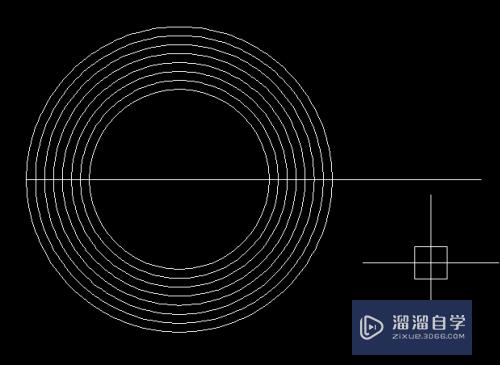
第5步
如下所示,
输入tr,回车,单击鼠标右键,激活快速修剪命令,
修剪掉直线下边的圆弧和中间圆里边的直线和大圆外边的直线,
回车。

第6步
如下所示,
输入h,回车,激活填充命令,
从内往外,依次填充红、橙、黄、绿、青、蓝、紫七种颜色,
!!!!!!
至此,
这个彩虹桥就画好了,
本次训练结束了。
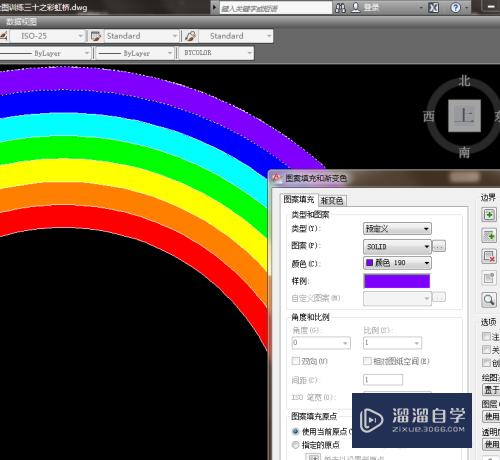
- 上一篇:CAD怎么绘制圆柱体?
- 下一篇:AutoCAD怎么将线变宽?
相关文章
广告位


评论列表